消えた、破損したZIPファイルを復元する方法
HDDのクラッシュでZIPファイルが破損され、開けないと、修復することはできますか。或いは、誤操作でZIPファイルを削除されてしまったら、復元するのは可能なのですか。
ZIPとは、複数のファイルやフォルダ(ディレクトリ)の容量を小さくするため、一つのファイルにまとめて格納することで、ファイル名の標準の拡張子は「.ZIP」です。誰かにファイルを送信する場合に、「圧縮」することによって、1つのフォルダにたくさんのファイルを送ることができて、とても便利でしょう。その中、ZIP形式は世界中で広く使われている圧縮形式です。

ZIP 修復
Aiseesoft ZIP復元をご利用
で、「圧縮」されたZIPファイルは開けないと、どうすればいいでしょうか。破損したZIP ファイルは解凍ができないとき、修復する方法がありますか。或いは、自分の誤操作でZIPファイルが削除されてしまったら、復元することは可能なのですか。今日は、紛失した、破損したZIPファイルを復元する方法を検討しましょう。
Aiseesoft ZIP復元はパソコン、HDDのクラッシュやウイルス感染、メモリカードの誤フォーマットなどの不調でZIPが破損、紛失を起こる時に修復してくれる事ができるサードパーティソフトウェアです。そして、動画、画像、音楽、Eメール等のデータが消してしまったら、復元することもできます。では、下記の操作手順に従い、ZIPファイルを復元する方法を一緒に見ましょう。
操作手順
ステップ 1復元するデータ種類や保存場所を選択
インターフェースからZIP ファイルの所属する「ドキュメント」や保存場所であるハードディスクドライブにチェックを入れます。

ZIPの保存場所を選択
ステップ 2スキャン開始
このZIP復元ソフトは「クイックスキャン」と「ディープスキャン」の2つのスキャンモードを提供します。「スキャン」ボタンをクリックすると、データをスキャンし始めます。クイックスキャンでZIPファイルが見つからないと、「ディープスキャン」を使ってみて下さい。でも、時間がかかるので、しばらくお待ちください。
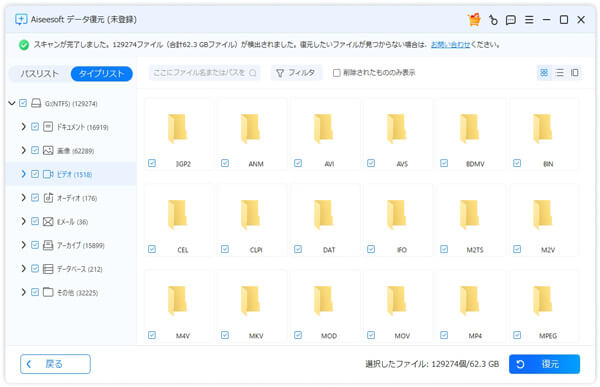
ZIPファイルをスキャン
ステップ 3ZIPファイルを復元
スキャンが終わったら、すべてのデータを左側のカテゴリごとでリストされます。その中から破損したZIP ファイルを選択、「リカバリー」ボタンをクリックすることで、選ばれたZIP ファイルをパソコンに復元できます。
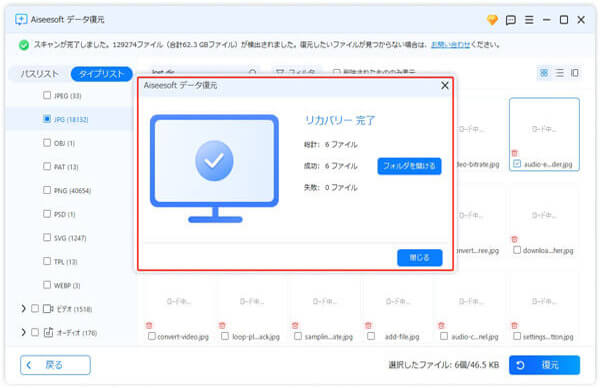
ZIPファイルを復元
結論
以上のように、ZIPファイルを復元すれば、正常に開けるかどうかをご確認下さい。このZIP復元により、HDDがフォーマットされたり、壊れたりする時にも失われたデータを復元することができます。必要なら、HDD フォーマット復元、HDD壊れ復元などのガイドまでご参考下さい。